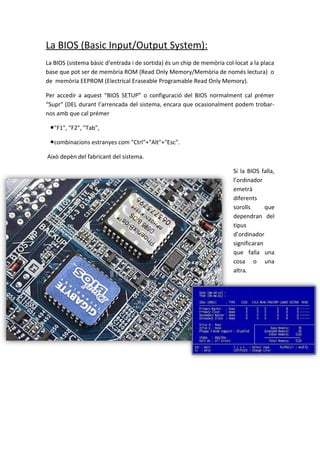
BIOS
- 1. La BIOS (Basic Input/Output System): La BIOS (sistema bàsic d’entrada i de sortida) és un chip de memòria col·locat a la placa base que pot ser de memòria ROM (Read Only Memory/Memòria de només lectura) o de memòria EEPROM (Electrical Eraseable Programable Read Only Memory). Per accedir a aquest “BIOS SETUP” o configuració del BIOS normalment cal prémer “Supr" (DEL durant l’arrencada del sistema, encara que ocasionalment podem trobar- nos amb que cal prémer "F1", "F2", "Tab",● combinacions estranyes com "Ctrl"+"Alt"+"Esc".● Això depèn del fabricant del sistema. Si la BIOS falla, l’ordinador emetrà diferents sorolls que dependran del tipus d’ordinador significaran que falla una cosa o una altra.
- 2. Topologia de xarxa: Segons la topologia o forma les xarxes es poden classificar en: -Topologia en Malla: cada dispositiu té un enllaç punt a punt i l’enllaç condueix el tràfic únicament als ordinadors que connecta amb qualsevol altre dispositiu. Cada dispositiu de la xarxa necessita els seus ports d’entrada i de sortida. -Topologia en Estrella: cada dispositiu té només un enllaç punt a punt dedicat al controlador central. Els dispositius no estan directament connectats entre si. En una xarxa en estrella cada dispositiu només necessita un enllaç d’entrada i sortida. És més barata que una xarxa en malla. -Topologia en Arbre: és una variant de l’estrella. Els nusos d’enllaç estan connectats a un concentrador central que controla el tràfic de xarxa però no tots els dispositius es
- 3. connecten directament al concentrador central sinó que alguns es connecten a un concentrador secundari que està connectat al central. -Topologia en Bus: és multipunt. Un cable llarg actua com a xarxa troncal que connecta tots els dispositius en la xarxa. És una instal·lació molt senzilla. -Topologia en Anell: cada dispositiu té una línia de connexió dedicada y punt a punt només amb els dos dispositius que estan al seu costat. La senyal passa al llarg de l’anell en una direcció o de dispositiu a dispositiu fins a arribar al seu destí. Cada dispositiu incorpora un repetidor. Els errors es poden aïllar fàcilment. Com connectar-se en xarxa Per connectar-se en xarxa, un ordinador necessita una targeta de xarxa. Per comprovar si l'equip ja en disposa d'una, s’ha d’anar a les propietats de Connexió de area local: 1 -Feu clic amb el botó dret del ratolí sobre la icona Llocs de la xarxa situada a l'escriptori i seleccioneu Propietats en el menú desplegable que apareix. També si pot accedir des del Tauler de control (Connexions de la xarxa). 2 –Un cop has clicat sobre la icona s'obre la finestra següent:
- 4. 3-Feu clic amb el botó dret sobre Connexió de area local i seleccioneu “Propietats” al menú emergent. 4 -A la part superior de la finestra, al camp Connecta't per mitjà de, mostra la targeta de xarxa instal·lada. Si no n'hi ha cap, se n'ha d'instal·lar una. Abans d'instal·lar la targeta de xarxa convé copiar els controladors (drivers) al disc dur, dins d'una carpeta. En arrancar l'ordinador el sistema operatiu Windows detectarà la targeta de xarxa nova, la reconeixerà i instal·larà els controladors. Si no disposa d'ells, els demanarà i cal indicar la carpeta anterior. Si el sistema operatiu no detecta la targeta automàticament, cal accedir al Tauler de control i activar l'opció Agregar o quitar hardware. Procediu de la manera següent: *Feu clic a “Següent”. *Marqueu “Agregar dispositiu” o “solucionar problemes” i feu clic a “Següent”. *Seleccioneu el maquinari detectat que voleu instal·lar i feu clic a “Següent”. Si el Windows no disposa dels controladors, els demanarà. *Indiqueu la carpeta on els heu copiat abans.
- 5. IP i Mascara de subxarxa Una direcció IP és una sèrie de números que funcionen com a identificador d’un dispositiu dins d’una xarxa que utilitza el protocol IP (Protocol d’Internet). Una mascara de subxarxa determina l’àmbit de la xarxa, es a dir, el número de direccions de la xarxa.
- 6. IP i Mascara de subxarxa Una direcció IP és una sèrie de números que funcionen com a identificador d’un dispositiu dins d’una xarxa que utilitza el protocol IP (Protocol d’Internet). Una mascara de subxarxa determina l’àmbit de la xarxa, es a dir, el número de direccions de la xarxa.